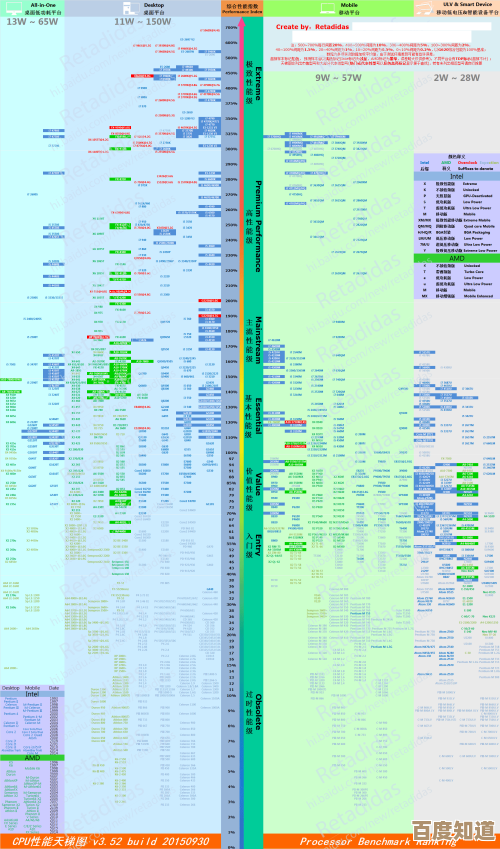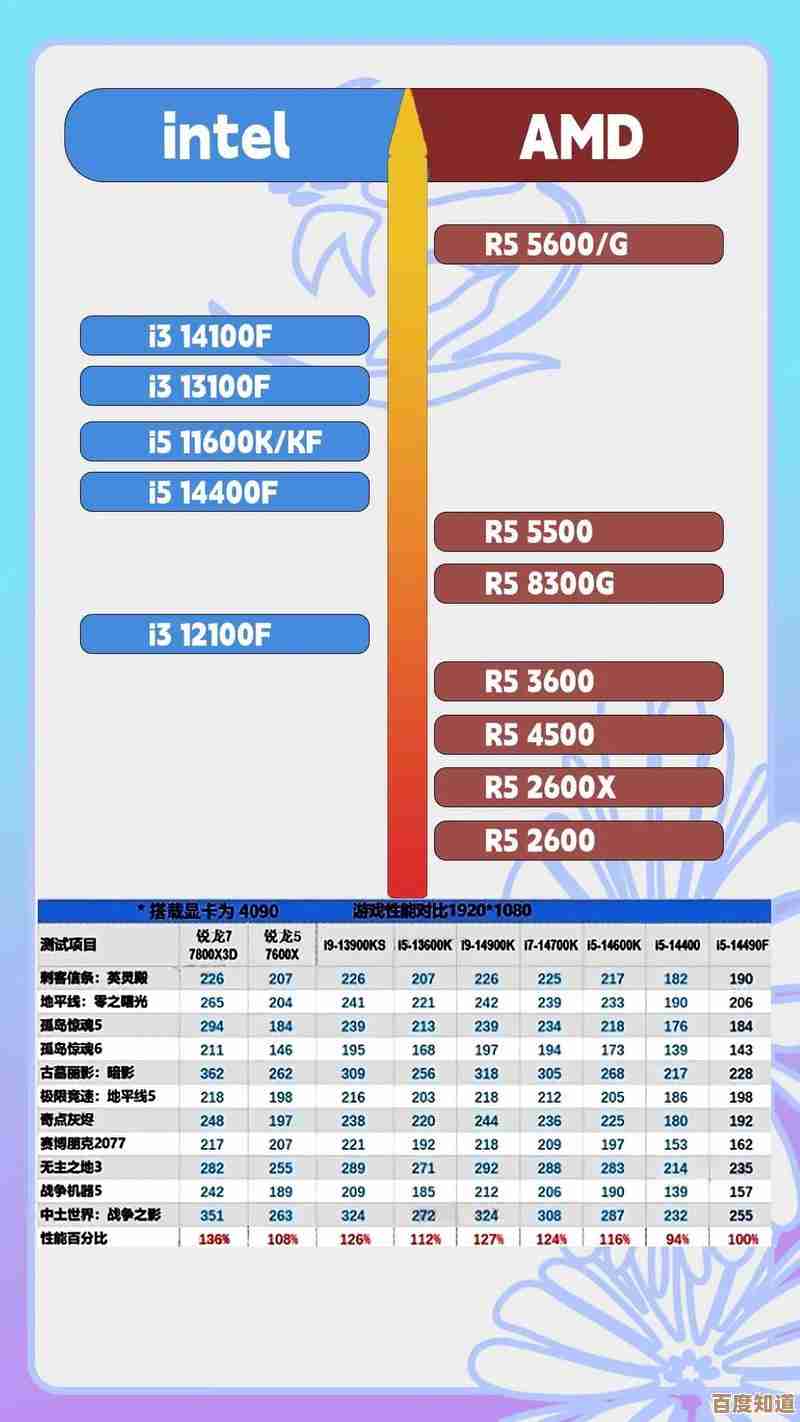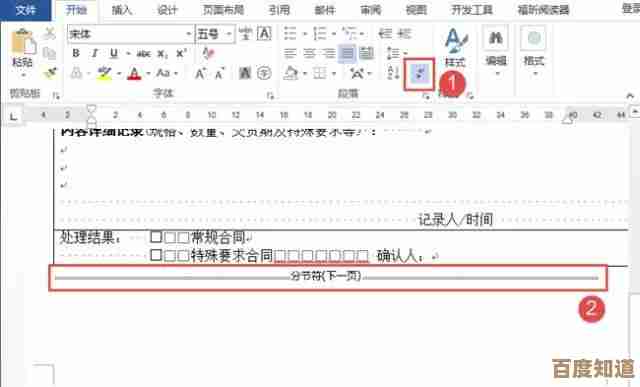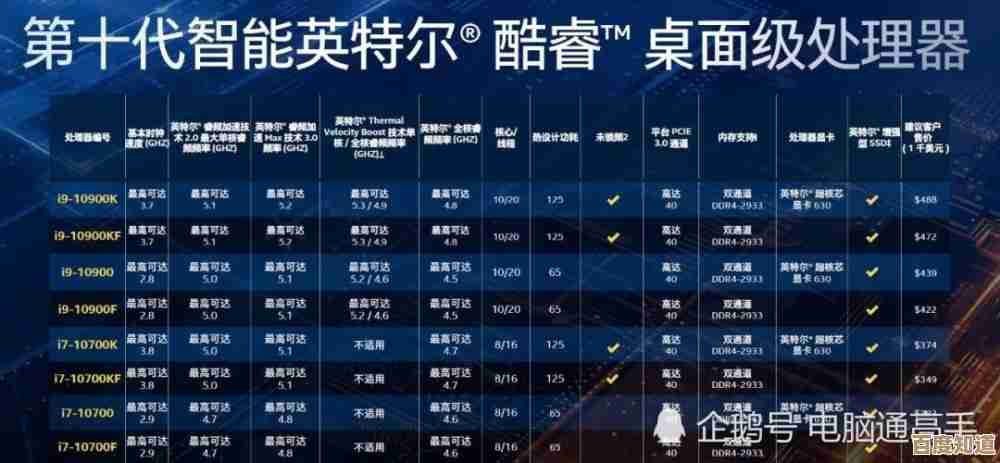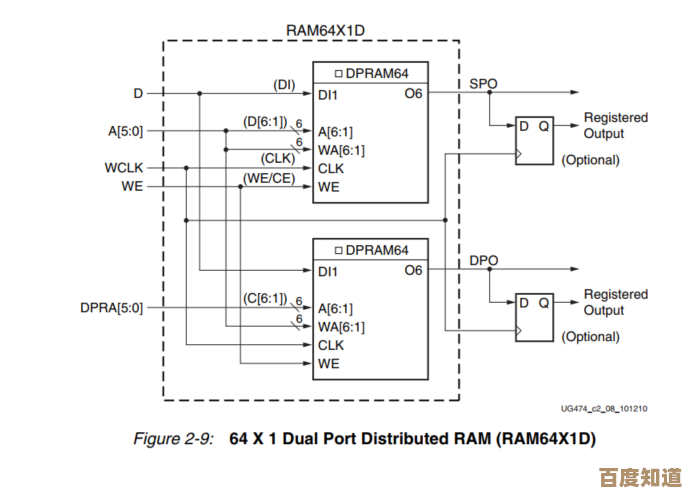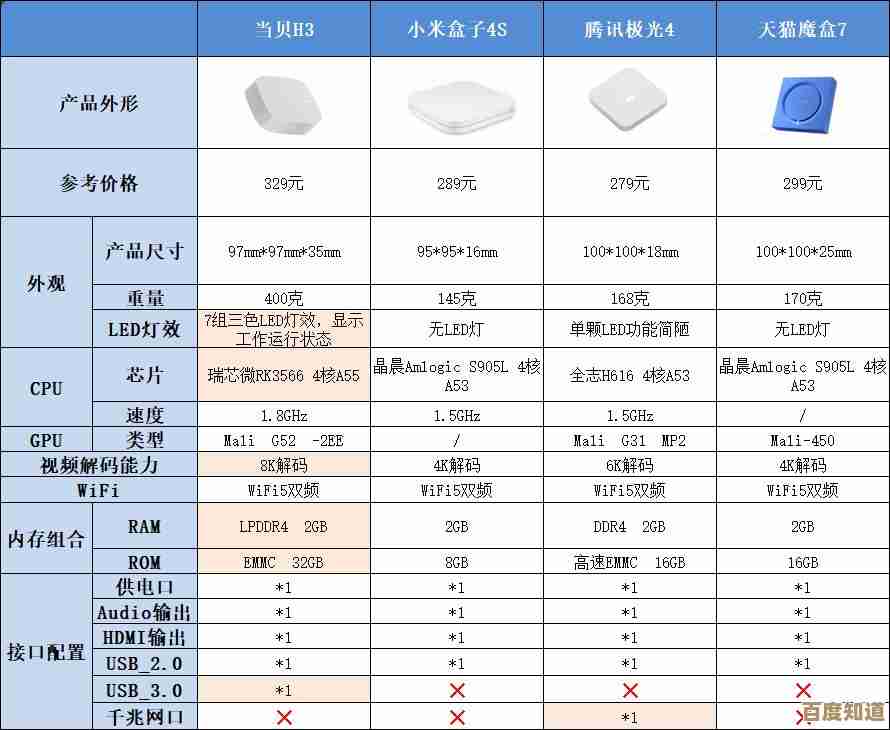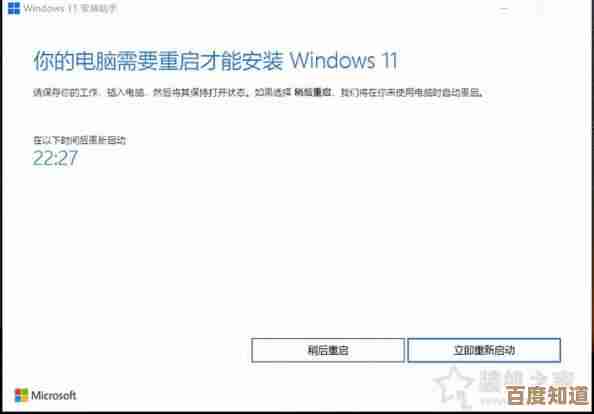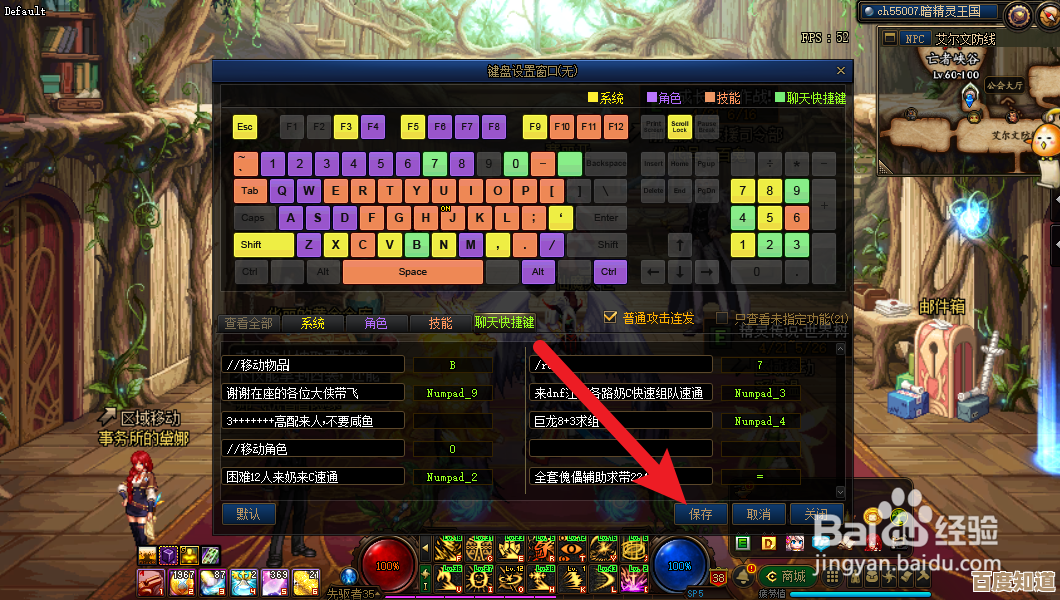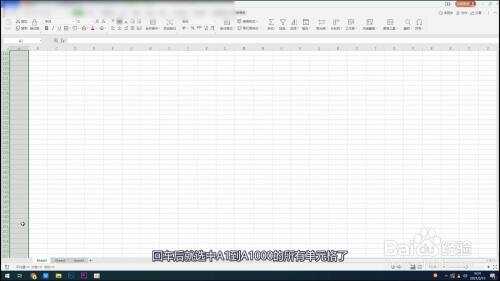Win11摄像头硬件灯亮却无画面显示的故障分析与修复方法
- 游戏动态
- 2025-10-23 19:18:44
- 2
哎 我那天正急着开视频会议呢 结果Win11的摄像头指示灯明明亮着 屏幕上却是一片漆黑…🤯 当时真的急得想砸电脑 你说这硬件灯都亮了 说明供电和基础连接没问题啊 怎么就是不出画面呢 这种半死不活的状态最折磨人了…
先别急着重装系统 我摸索出来的第一个排查点可能有点反直觉:检查最近有没有更新过杀毒软件,特别是那些带“摄像头隐私保护”功能的 比如某60卫士 它可能会在后台默默把摄像头给禁了…😅 我上次就是更新后中招的 系统层面显示一切正常 但就是打不开 最后在杀毒软件的设置角落里找到一个“摄像头隐私保护开关” 关掉立马就好了,这种问题特别隐蔽 因为你根本不会往这方面想。
还有个更奇葩的情况 是我在微软社区里看到的:某些品牌的笔记本 居然有“摄像头物理开关”和“键盘功能键开关”两套系统!用户关了物理开关 却用Fn+F组合键又把摄像头通电了 结果就是指示灯亮着但摄像头模块本身还是被物理开关锁死…这种设计真是让人无语 你打开设备管理器 可能还会看到摄像头设备有个黄色感叹号 提示“设备无法启动” 其实根本不是驱动问题。
说到驱动 这里有个细节很容易被忽略,Win11自带的驱动兼容性其实不错 但有时候太“智能”反而会坏事,它可能自动给你安装了一个通用驱动 而不是厂商定制驱动,我的经验是 不要直接在设备管理器里“更新驱动” 而是先去笔记本官网或摄像头厂商网站 下载专门针对Win11型号的驱动包 然后完全卸载现有驱动再重新安装,安装过程中有个小技巧:如果系统提示“驱动未经数字签名” 最好选择“仍然安装” 因为有些老设备的新驱动确实没来得及走完微软的认证流程。
隐私设置这块 Win11比Win10复杂多了…😵 除了要在“设置-隐私和安全性-相机”里开启“允许访问相机” 还得往下拉 逐个检查你要用的应用程序有没有被授权,我遇到过更绝的情况:全局开关是开的 具体应用列表里也勾选了 但摄像头还是不能用,最后发现是“视频通信”这个子选项没打开…微软把这权限设计得像套娃一样 真是服了。
如果以上软件层面都排查过了 可以试试Windows自带的硬件疑难解答,不过别抱太大希望 它经常只会告诉你“未发现问题”…这时候可以手动清空一下摄像头缓存:在设备管理器里卸载摄像头设备 并且勾选“删除此设备的驱动程序软件” 然后重启电脑,让系统重新识别硬件 有时候比任何高级修复都管用。
硬件故障的可能性也不能排除 但指示灯亮着通常意味着主板供电没问题,有可能是摄像头模组本身的排线松了 特别是翻转屏笔记本 经常开合可能导致线缆磨损,这个…除非你动手能力很强 否则不建议自己拆机 排线接口非常脆弱 一不小心就可能彻底报废。
最后分享个玄学案例:我同事的摄像头故障 居然是因为他同时连接了蓝牙耳机和USB音响 系统音频输入输出设备冲突 间接导致了摄像头无法启动…拔掉其中一个就正常了,如果外接设备多 不妨都拔了试试 电子设备之间的互相干扰 有时候毫无逻辑可言。
这种“灯亮无画面”的问题 大概率是软件或权限冲突 真正硬件损坏的比例不高,耐心点 按从简到繁的顺序一步步试 总会找到原因的…💪 如果所有方法都试遍了 那可能真是摄像头模组寿终正寝了 该换还得换。
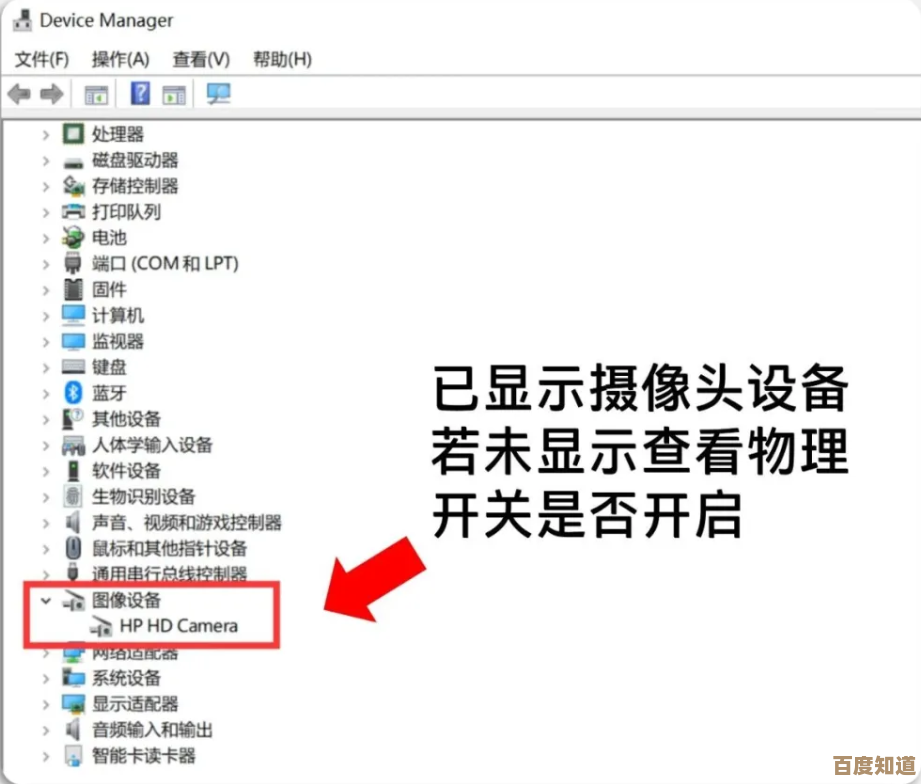
本文由世芊芊于2025-10-23发表在笙亿网络策划,如有疑问,请联系我们。
本文链接:http://waw.haoid.cn/yxdt/40009.html